Установка Dr.Web — это быстро и просто!
ВИДЕО: Как подключить компьютер с ОС Windows к услуге «Антивирус Dr.Web»
Смотреть онлайн | Загрузка с сайта
Внимание! Установка Dr.Web Агента должна выполняться пользователем с правами администратора данного компьютера. Перед установкой ознакомьтесь с системными требованиями к тарифам Dr.Web AV-Desk.
- Для установки Агента нажмите кнопку Загрузить Dr.Web Агент для Windows на странице с подробной информацией о подписке и скачайте установочный файл.
- Запустите скачанный файл avdinst.exe. Откроется окно мастера установки Антивируса Dr.Web.
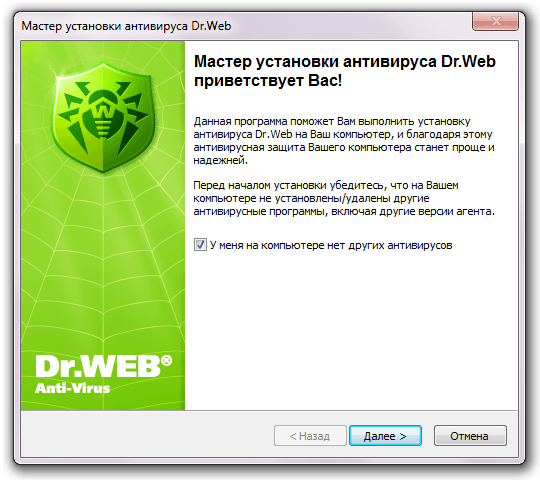
- Перед началом инсталляции мастер установки попросит подтвердить, что у вас не установлены антивирусные программы. Убедитесь, что на вашем компьютере не используется другое антивирусное ПО (в том числе ПО других версий антивирусных программ Dr.Web), после чего установите флаг У меня на компьютере нет других антивирусов. Нажмите на кнопку Далее.
- Откроется окно с текстом лицензионного договора. После ознакомления с условиями лицензионного договора установите флаг Я принимаю условия данного Лицензионного Соглашения и нажмите на кнопку Далее.
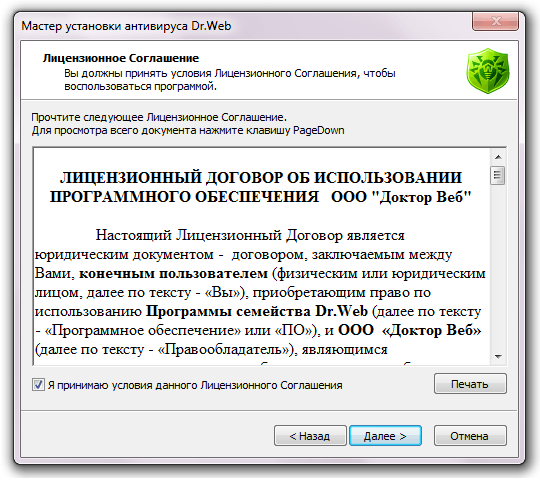
- В следующем окне будет предложен выбор варианта установки:
- Быстрая (рекомендуется) — наиболее простой вариант установки. Все параметры задаются автоматически. Далее перейдите к шагу 7.
- Выборочная — вариант установки, при котором вы можете выбрать компоненты антивирусного ПО, устанавливаемого на компьютер.
- Административная — наиболее полный вариант установки. Позволяет задать/изменить все параметры инсталляции и устанавливаемого антивирусного ПО. Для получения подробной информации обращайтесь к руководству Агент Dr.Web® для Windows. Руководство пользователя.
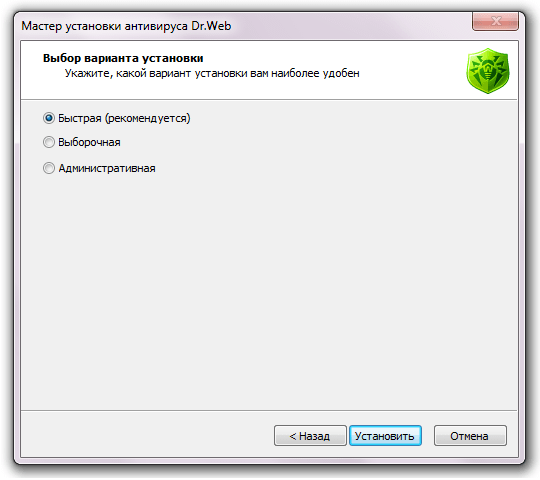
- Для вариантов установки Выборочная и Административная: в следующем окне вам будет предоставлен выбор компонентов антивирусного пакета Dr.Web. Установите флаги напротив тех компонентов, которые вы хотите установить на ваш компьютер. В зависимости от выбранного тарифа некоторые компоненты могут быть недоступны.
В разделе Путь каталога установки вы можете задать каталог, в который будет установлено антивирусное ПО. По умолчанию — это каталог Dr.Web AV-Desk, расположенный в каталоге Program files на системном диске. Для изменения пути установки нажмите на кнопку Обзор и укажите требуемый путь.
Нажмите на кнопку Далее.
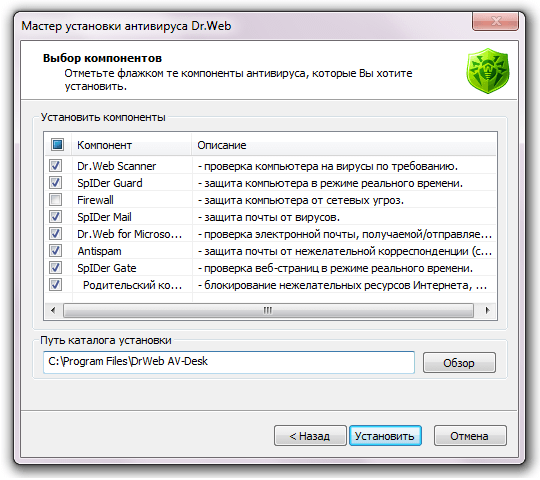
- Начнется установка Агента и антивирусных компонентов (не требует вмешательства пользователя).
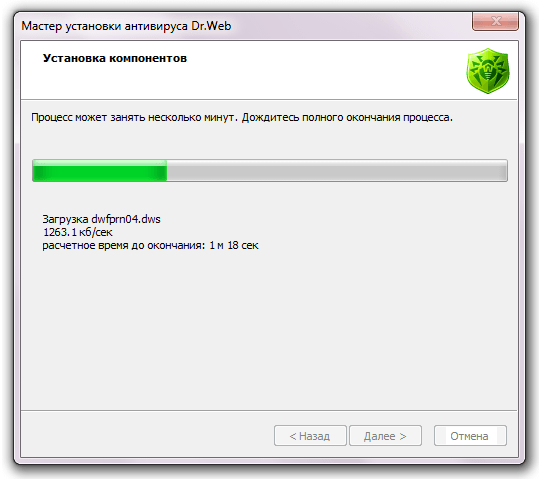
- После завершения инсталляции мастер установки сообщит о необходимости перезагрузить компьютер. Нажмите кнопку Готово для завершения работы мастера установки.
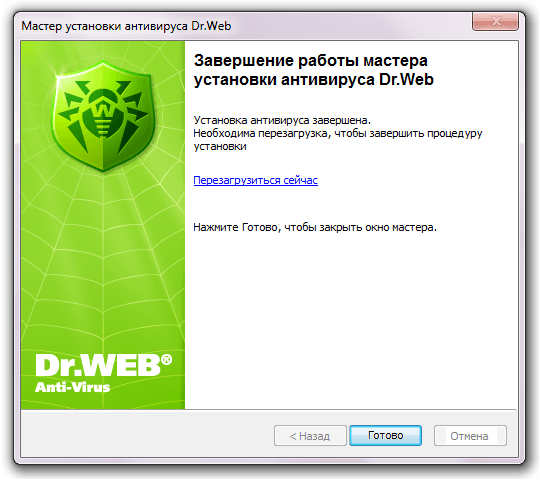
- Перезагрузите компьютер.
Внимание!
При установке антивирусного пакета, в состав которого входит компонент Dr.Web Firewall, для завершения установки потребуются две перезагрузки станции.
При этом под ОС Windows Vista и Windows Server 2008 после второй перезагрузки не будет запущена служба Планировщика заданий ОС Windows, заблокированная компонентом Dr.Web Firewall. Функциональность восстанавливается после автоматического создания предустановленного правила компонентом Dr.Web Firewall, разрешающего запуск службы Планировщика, и последующего перезапуска Планировщика, в частности после перезагрузки станции.
Теперь ваш ПК надежно защищен Антивирусом Dr.Web.
ВИДЕО: Как подключить компьютер с Mac OS X к услуге «Антивирус Dr.Web»
Смотреть онлайн | Загрузка с сайта
Внимание! Установка Dr.Web для Mac OS X должна выполняться пользователем с правами администратора данного компьютера.
- Для установки Dr.Web для Mac OS X требуется скачать установочный и конфигурационный файлы. Для этого воспользуйтесь кнопками Загрузить Dr.Web Агент для OS X и Загрузить файл конфигурации на странице с подробной информацией о подписке.
Если Dr.Web для Mac OS X уже был установлен на вашем компьютере ранее, запустите его и откройте раздел главного окна с информацией о лицензии. Выберите пункт Действующая лицензия не найдена, затем нажмите кнопку Получить новую лицензию и перейдите к шагу 5. - Дважды щелкните на файле macosx.dmg, чтобы смонтировать образ диска. Откроется окно с текстом лицензионного договора. После ознакомления с условиями лицензионного договора нажмите кнопку Принять.
- В диалоговом окне Dr.Web для Mac OS Xперетащите значок приложения в папку Приложения.
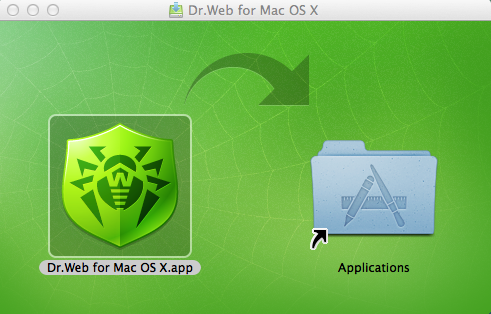
- Дважды щелкните по значку Dr.Web для Mac OS X, чтобы запустить приложение. Введите учетные данные администратора.
- Пройдите по ссылке Другие виды активации в окне Менеджера лицензий.
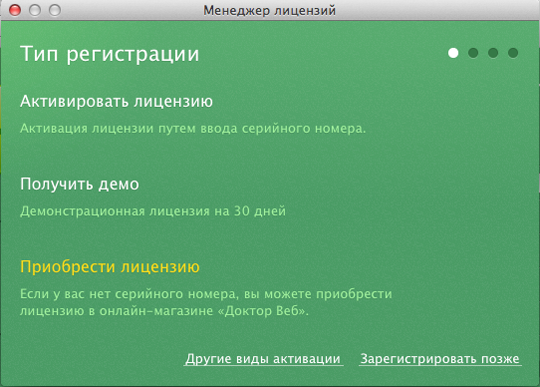
- Перетащите конфигурационный файл install.cfg, содержащий параметры подключения к Серверу, на выделенную область или дважды щелкните для выбора файла. Конфигурационный файл содержит следующие параметры:
- Имя или IP-адрес Сервера;
- Публичный ключ;
- Идентификатор Агента и пароль, присвоенные вашему компьютеру для регистрации на Сервере.
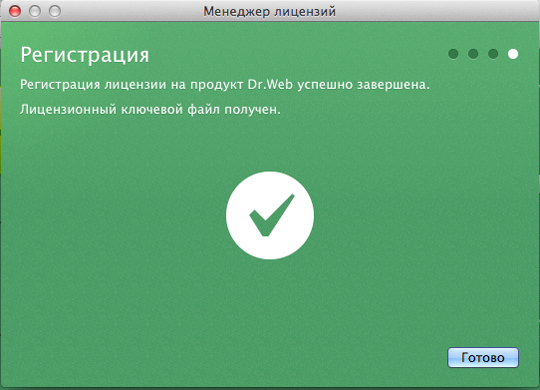
- Нажмите Далее.
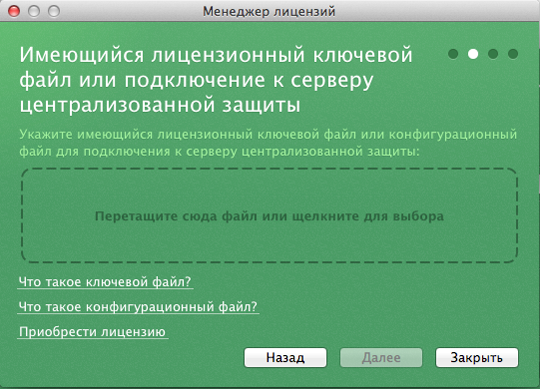
Для получения подробной информации обращайтесь к руководству Антивирус Dr.Web® для Mac OS X. Руководство пользователя.
ВИДЕО: Как подключить Android-устройство к услуге «Антивирус Dr.Web»
Смотреть онлайн | Загрузка с сайта
- Загрузите установочный и конфигурационный файлы Dr.Web Агента на карту памяти. Для установки Агента требуется скачать установочный и конфигурационный файлы. Для этого воспользуйтесь кнопками Загрузить Dr.Web Агент для Android и Загрузить файл конфигурации на странице с подробной информацией о подписке. Также вы можете воспользоваться приложением для сканирования QR кода на вашем мобильном устройстве. Если приложение для сканирования не установлено на мобильном устройстве, установите его.
Если Агент уже был установлен на вашем мобильном устройстве ранее, перейдите к шагу 5.
Внимание!
Установочный и конфигурационный файлы следует загружать в корневой каталог карты памяти (built-in storage) или каталог первого уровня вложенности (например, Downloads).
- Воспользуйтесь файловым менеджером, чтобы найти и запустить установочный файл android.apk. Приложение будет установлено автоматически.
- Запустите Агент.
- Закройте окно регистрации, появляющееся при первом запуске приложения.
- На главном экране нажмите аппаратную кнопку Меню и выберите пункт Настройки.
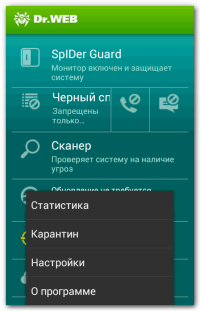
- На экране Dr.Web — Настройки в разделе Режим установите флаг Dr.Web Агент.
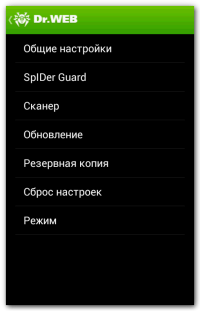
Ключевой файл для работы в данном режиме будет получен автоматически с Dr.Web Cервера.
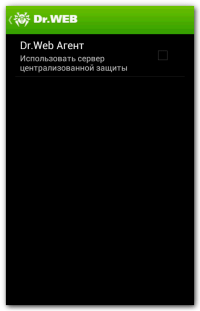
- Следующие параметры подключения к Серверу будут взяты автоматически из скачанного вами конфигурационного файла Агента (install.cfg):
- Имя или IP-адрес Сервера
- Идентификатор Агента и пароль, присвоенные вашему мобильному устройству для регистрации на Сервере

- Нажмите кнопку Подключиться.
Для получения подробной информации обращайтесь к руководству Антивирус Dr.Web® для Android. Руководство пользователя.
